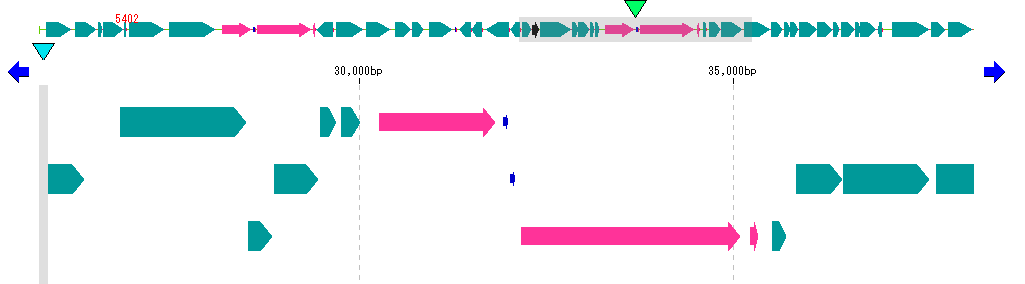- ナビゲーションレーンはフィーチャーマップのナビゲーションに使用します。
- カレントゲノム配列の縮図を表示し、そのうちフィーチャーマップに表示されている範囲をグレーの領域で示します。
- 緑色の逆三角形をグラブし、フィーチャーマップの表示範囲を高速に移動することが可能です。
大縮尺のナビゲーションレーンとフィーチャーレーン
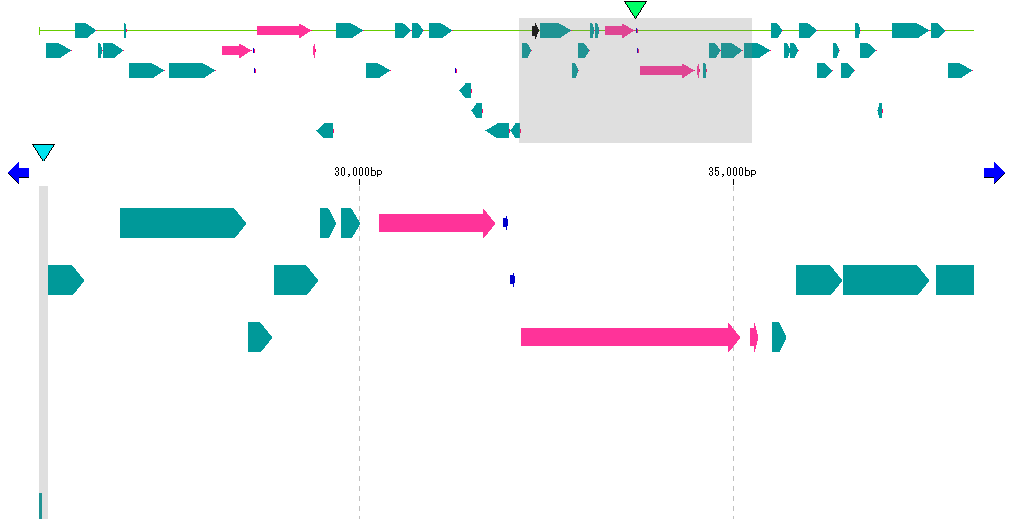
小縮尺のナビゲーションレーンとフィーチャーレーン
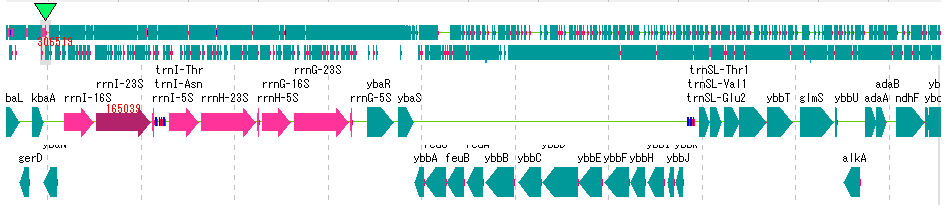
ナビゲーションレーンの設定
- ナビゲーションレーン上でマウスを右クリックします。
- 「Setup Navigation…」というメニューが表示されます。

- 「Setup Navigation…」を選択します。
- 「Lane Style」ダイアログが表示されます。
- 「Navigation Lane Style Setting」ダイアログの説明はこちらへ
操作方法
- ナビゲーションレーンにCDS、rRNA、tRNAのみ表示します。
- ナビゲーションレーン上でマウス右クリックします。
- 「Setup Navigation…」メニューが表示されます。
- 「Setup Navigation…」を選択します。
- ナビゲーションレーンスタイル設定ダイアログが表示されます。
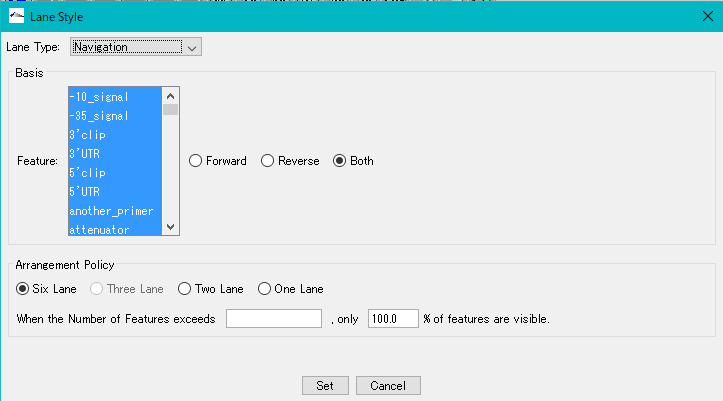
- Feature メニューからrRNA、tRNAだけを選択します。
- 最初にrRNAをクリックします。
-
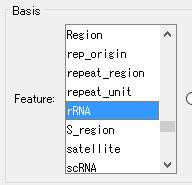
- メニューをスクロールして、tRNAを表示します。
-
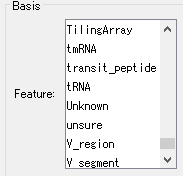
- Ctrlキーを押しながら、tRNAをクリックします。
-
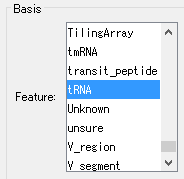
- 「Set」をクリックします。
- ナビゲーションレーンにrRNAとtRNAだけが表示されます。
-
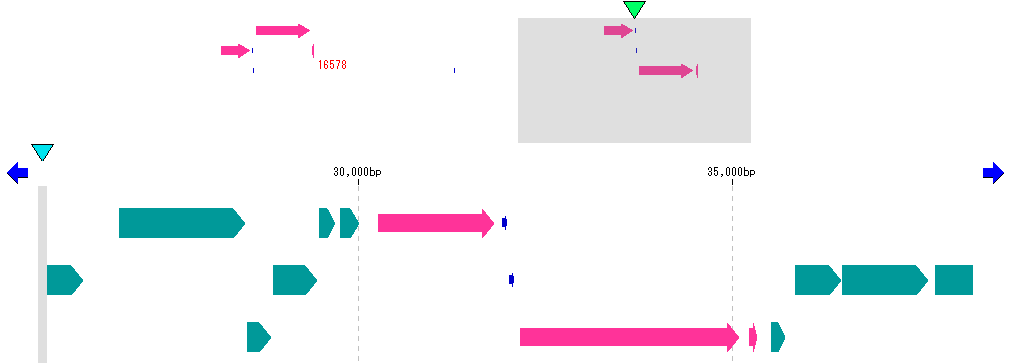
ナビゲーションレーンを1行で表示します。- ナビゲーションレーン上でマウス右クリックします。
- 「Setup Navigation…」メニューが表示されます。
- 「Setup Navigation…」を選択します。
- 「Navigation Lane Style」設定ダイアログが表示されます。
- 「Arrangement Policy」ラジオボタンの「One Lane」をオンにします。
-

- 「Set」をクリックします。
- ナビゲーションレーンが1行で表示されます。
-